PowerPoint 和Authorware课件制作常用技巧介绍
2018-03-12 22:58 责任编辑:砕月
Authorware是一个功能强大的图标导向式多媒体编辑制作软件。它无须传统的计算机语言编程,只要将文字、图形、图像、声音、动画、视频等各种多媒体数据汇集在一起,通过对图标的调用来编辑一些控制程序的流程图,赋予其人机交互功能,就可达到多媒体课件的轻松制作。编制的软件,经打包编译成可执行文件,可在Win95 环境下脱离Authorware 制作环境直接运行。PowerPoint 是微软公司Offic
Authorware是一个功能强大的图标导向式多媒体编辑制作软件。它无须传统的计算机语言编程,只要将文字、图形、图像、声音、动画、视频等各种多媒体数据汇集在一起,通过对图标的调用来编辑一些控制程序的流程图,赋予其人机交互功能,就可达到多媒体课件的轻松制作。编制的软件,经打包编译成可执行文件,可在Win95 环境下脱离Authorware 制作环境直接运行。
PowerPoint 是微软公司Office组件之一。它是一个专用于编制电子文稿的软件,是一种表达观点、演示成果、传达信息的强有力手段。用PowerPoint编制的电子文稿进行信息交流,将使你彻底告别粉笔和黑板,把枯燥的、使人昏昏欲睡的报告或照本宣科式的讲课变成听讲者欣赏电影式的享受。
PowerPoint提供了各种丰富的字体(包括三维立体字),各种动画放映方式等异常丰富的各种功能,还有功能强大的Office组件作为其后盾。而Authorware提供了简单的动画功能,并能打包成可执行文件脱离原编辑环境直接使用,这些却又是PowerPoint所不具有的。所以我们在制作多媒体CAI课件时可充分运用及融合两者的优点、特点,提高制作课件的速度和质量。
下面就来简单介绍一下用这两种软件制作多媒体CAI 课件的一些常用技巧。以Authorware 3.5英文版为例
一、在Authorware 中调用 PowerPoint 文件
在Authorware编辑环境中,从流程图上拖入一个显示图标到要调用PowerPoint文件处,双击该显示图标,以进入显示图标的编辑窗口,执行此窗口中的Edit \Insert Object菜单项,在出现的 Insert Object对话框中选中由“文件创建”菜单项,再单击“浏览”按钮,从出现的浏览窗口中选定要插入的电子幻灯文件名,并在其下面选中“链接”项,单击“确定”按钮返回显示图标的编辑窗口。
此时,所选定电子幻灯文件的第一页将显示在显示图标的编辑窗口中。再执行此编辑窗口菜单命令中的Edit \linked 演示文稿 Object\Attributes... 菜单项,在出现的Object Attributes对话框里,选中Activation Trigger 下拉选项中的Single-click(单击)选项(使文件在调用时单击鼠标即可,也可选Double-click(双击)选项);
选中Trigger verb下拉选项中的“放映”选项,再选中 “package as OLE Object”项;单击“确定”按钮返回显示图标的编辑窗口。关闭编辑窗口返回编辑方式即可。
在运行该文件时,单击鼠标就可像在PowerPoint放映电子幻灯文件一样来调用所选的PowerPoint文件(只是若机器配置较低,运行速度会慢一些)。
注意:如果需打包成可执行文件并在其它没有安装Authorware软件环境的机器中运行,则打包后的可执行文件的当前目录中应包括Authorware 的应用程序文件a3wole32.dll,此文件在Authorware 软件的安装目录中可找到。
二、在PowerPoint 中调用 Authorware文件
在PowerPoint 中调用Authorware 文件的思想是:在Authorware中把Authorware源文件打包成可执行文件,在PowerPoint中就可将其作为一般外部文件来调用了,调用方式有两种:使用超级链接和建立动作按钮,下面分别介绍:
1.使用超级链接:
在幻灯片编辑界面下,选中需链接的文字或图形,执行菜单命令“插入\超级链接”项,出现的“超级链接”对话框;在其中的“链接到文件或URL(L)”项后单击“浏览”按钮,并在随后出现的“浏览对话框”中选择需链接的文件名;并选中“超级链接”对话框中的“使用相对路径”复选框。然后单击确定即可。
放映时点击被超级链接的文字或图形就自动执行与它链接的外部文件。(一旦文字被超级链接后,其颜色就固定了。在显示器上显示还可以看清楚,若通过大屏幕投影,颜色就不是很清楚了,直接影响课件的显示效果。故课件若需通过大屏幕投影的话,笔者推荐用下一种方法)。
2.建立动作按钮:
在幻灯片编辑界面下执行“幻灯片放映\动作按钮\自定义按钮(第一个空白按钮)”,用随后出现的十字光标拖出一个按钮。随即出现一个“动作设置\单击鼠标”对话框(如不想选择“单击鼠标”的动作设置,可选择“鼠标移动”项),点中其中的“运行程序”选项,并单击其后的“浏览”按钮,在“浏览对话框”中选中需调用的程序文件名(可以是已打包好的Authorware文件,也可以是其它的程序文件),单击“确定”返回幻灯片编辑界面。
再对刚才设置的按钮单击右键,在出现的便捷菜单中执行“编辑文本”以给该按钮添加按钮标题(并可选择相应的字体、字号等)。若对按钮的颜色设置等不满意,可先单击以激活该按钮,再对其单击右键,在出现的便捷菜单中执行“设置自选图形格式”菜单项,在随后出现的“设置自选图形格式”对话框中选择该所需的按钮填充颜色和线条、大小、位置、文本框中文本的摆放格式等。
幻灯片放映时单击该按钮就会执行已设置好的程序文件了。动作按钮不仅可以调用程序文件,还可以调用PowerPoint放映文件等,非常方便。
三、在PowerPoint 中灵活调用MPEG 文件
有时,我们在制作多媒体CAI 课件时需调用某些VCD 视盘上的部分影像信息(PowerPoint 中也能调用MPEG文件,但调用整个文件中的某一段就显得力不从心了)。这时若没有高档的视频编辑机或视频编辑软件可就束手无策了。其实完全可以利用Win 95的强大功能来辅助我们达到这个目的。
我们先将VCD 盘上的 DAT文件拷贝至硬盘上(可加快调用的速度,也为了能脱离原视盘而运行),再用Win95的“附件\多媒体\媒体播放器”播放该文件(若不能播放,可在“设备”菜单中选中“ActiveMovie…”菜单项后在播放),用媒体播放器播放面板上的“开始选择”按钮选择影像文件的起点,再用播放面板上的“结束选择”按钮选择所需影像文件的结束点,单击“编辑\复制对象”(将选定的内容复制到剪贴板)。
再切换至PowerPoint的幻灯片编辑方式,单击“编辑\选择性粘贴”项,在“选择性粘贴”对话框中选择需复制的对象,单击确定即可(同时,所选文件的第一幅图像就显示在当前编辑幻灯片上)。在幻灯片放映时单击屏幕显示的第一幅图像即可放映。如果需拷贝至其它机器上使用,需将原来的DAT文件一同复制。这也是这种方法的缺点所在,但比起其它途径而言,这还是简便得多。
PowerPoint 和Authorware各有很多非常有用的功能,简单、易用,应用起来效果也很好。我们完全可以充分运用两者的优点、特点,并相互调用,取长补短,提高课件制作质量。达到事半功倍的效果。
热门标签更多
相关推荐
-
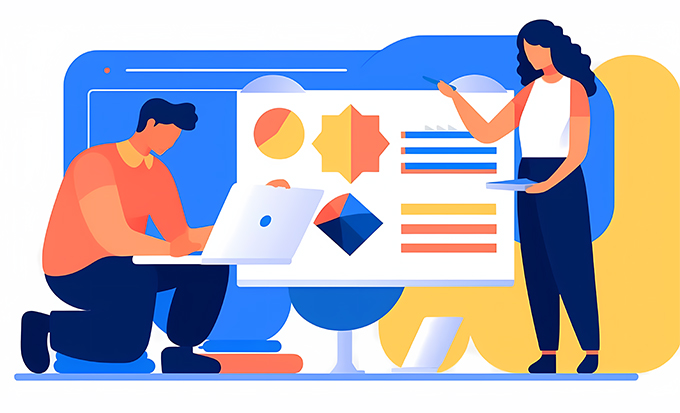
共享股东培训课件ppt教学设计,共享股东培训课件ppt内容怎么做?
本课件介绍共享股东的概念、作用和优势,掌握共享股东的运作模式和管理方法,以及参与和推动企业的共享股东制度建设。.........
2023-06-16
-

亲子游戏课件ppt模板教学设计,亲子游戏课件ppt模板内容怎么做?
本文介绍了一份亲子游戏课件PPT模板,包括教学目标、教学重点、教学方法、教学过程和教学总结。通过本课程的学习,家长可以掌握亲子游戏的重要性和简单易行的亲子游戏,提高育儿技能和亲子交往能力,促进家庭关系和儿童发展。.........
2023-06-01
-

外国法制史课件ppt模板教学设计,外国法制史课件ppt模板内容怎么做?
本文提供了一份外国法制史课程的教学设计模板,包括教学目标、教学重点、教学方法、教学过程和教学总结等内容。旨在帮助老师们更好地组织教学,并提高学生的法律文化认知和跨文化交流能力。.........
2023-06-01
-

培训课件ppt幼儿园教学设计,培训课件ppt幼儿园内容怎么做?
本篇文章介绍了幼儿园课件ppt制作培训的教学目标、重点、方法、过程、总结,帮助读者了解如何掌握幼儿园课件ppt的制作和应用,学习如何使用幼儿园课件ppt来提高幼儿的学习兴趣和效果,并提高实践能力。.........
2023-06-18
-

ppt制作培训课件教学设计,ppt制作培训课件内容怎么做?
本篇文章主要介绍了以老师的角度,如何制作PPT制作培训课件,并分别生成教学目标、教学重点、教学方法、教学过程、教学总结的内容。通过本次培训,您将掌握基本技巧和创造力,提高工作效率。.........
2023-06-09
-

小熊不刷牙ppt课件教学设计,小熊不刷牙ppt课件内容怎么做?
本文以小熊不刷牙为主题,介绍了口腔卫生的基本知识和概念,包括正确的刷牙姿势和方法、口臭和牙齿问题等。同时,通过互动游戏和分享经验等方式,帮助学生养成良好的口腔卫生习惯,提高自我管理和责任意识。.........
2023-05-17
-
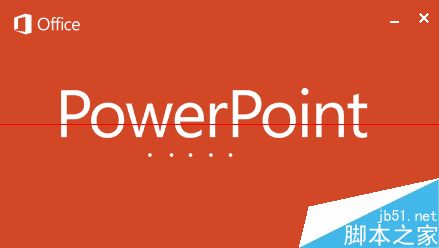
ppt文件如何导出成为视频
ppt文件如何导出成为视频?是不是有点高大上的感觉?其实很简单的哦! 1、点击软件,打开ppt,出现图2所示 2、点击图片所示的那个红色选项,就是“文件”这个选项。 3、如下图所示,点击“导出"这个选项 4、就出现下图所示页面,选好分辨率,也可以设置每张图片的出现时间,浏览更流畅,点击创建视频 5、弹出下图所示选项,选好你呀存放的文件夹,你想要取的名字,点击”确定“按钮 6、然后,出现......
2018-03-26
-

宠物ppt制作背景图怎么设计?宠物ppt制作背景图风格大全
本文详细介绍了制作宠物PPT背景图的设计方案、颜色搭配和推荐风格,让你能够轻松打造出生动有趣的宠物PPT。.........
2023-04-28
-
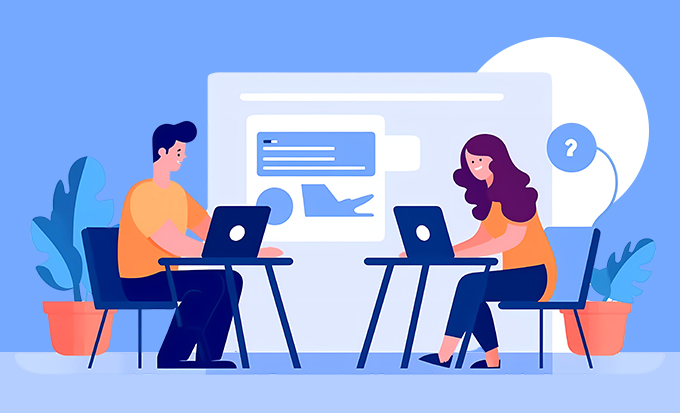
视频制作流程ppt课件教学设计,视频制作流程ppt课件内容怎么做?
本课程通过PPT课件介绍视频制作的基本流程和关键技术,结合案例分析和小组讨论提升学生创新思维和实践能力。.........
2023-05-24
-

作文ppt课件模板教学设计,作文ppt课件模板内容怎么做?
本文介绍了制作作文PPT课件的教学目标、重点、方法和过程,涵盖了课件设计要素、制作工具使用技巧、模板和图片素材选取、排版、文字处理、动画效果设置等方面。通过讲授、案例分析和实践操作等环节,帮助学生提高思维逻辑能力、表达能力和演示能力。.........
2023-05-27




 扫码加微信客服有好礼
扫码加微信客服有好礼